
Ai chef să o iei de la capăt? Acest tutorial vă va arăta cum să reporniți sau să opriți computerul Linux sau macOS din linia de comandă în mod curat și sigur.
Mergem în jos
Uneori trebuie doar să alegeți repornirea sau oprirea totală. Dacă lucrați pe un server fără GUI sau sunteți într-o sesiune SSH pe un computer la distanță, linia de comandă este singura dvs. opțiune. Sistemele Linux și Unix, cum ar fi macOS, oferă mai multe comenzi pentru a opri sau reporni sistemul chiar din linia de comandă.
Comenzile pe care le puteți utiliza sunt:
- închide
- reporniți
- Stop
- oprire
Căutarea prin aceste pagini de manual pentru aceste comenzi poate fi confuză. În funcție de opțiunile de linie de comandă pe care le alegeți, toate aceste comenzi pot fi efectuate
opriri
, repornește și oprește sistemul. De fapt, paginile de man pentru
reporniți
,
Stop
, și
oprire
conține
exact aceleași informații
.
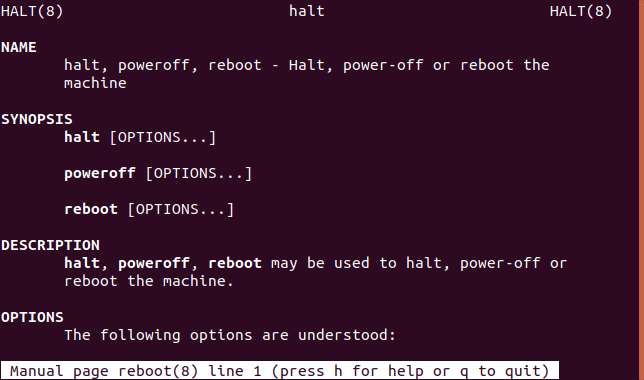
Ce se află în spatele acestui lucru?
Răspunsul stă în
sistem
bootstrap
sistem care a înlocuit venerabilul
Sistemul V init
sistem. În lumea Linux, Fedora a început să folosească
sistem
în 2011. De atunci a fost adoptat de o mulțime de distribuții. Debian și Ubuntu au trecut la
sistem
în 2015.
Pe
sistem
-distribuții bazate pe
închide
,
reporniți
,
Stop
, și
oprire
comenzile sunt comenzi rapide care indică spre
systemctl
comanda. Păstrarea acestor comenzi oferă un grad de compatibilitate cu
Sistemul V init
-distribuții pe bază. Înseamnă că scripturile shell (și administratorii de sistem hard-core System V) nu se aprind dacă sunt mutați pe un computer cu un
sistem
distribuție care rulează pe ea.
Folosind Shutdown
Oprirea sau repornirea unui sistem multi-utilizator înseamnă că trebuie să planificați în avans. Trebuie să decideți când doriți să opriți sau să reporniți și să avertizați ceilalți utilizatori ai sistemului de oprire și când. Dacă este propriul computer și sunteți singurul care îl folosește, viața este mult mai simplă.
Pentru a rula oricare dintre aceste comenzi trebuie să fiți în
sudo
grup. Adică, trebuie să aveți permisiuni pentru superutilizator și să puteți utiliza fișierul
sudo
comanda. Dacă comanda pe care ați emis-o va intra în vigoare imediat și nu va afecta alți utilizatori conectați, nu va trebui să utilizați
sudo
. Dacă încercați să utilizați una dintre aceste comenzi și comanda este refuzată, încercați din nou cu
sudo
.
În mod implicit
închide
comanda asigură oprirea curată a tuturor proceselor, sincronizarea tuturor sistemelor de fișiere și întreruperea activității procesorului. Aceasta este starea „stop”. Apoi trimite un mesaj către hardware pentru a întrerupe alimentarea. Aceasta, desigur, este starea de oprire sau „oprire”.
Este obișnuit să treci
închide
unii parametri, cum ar fi un șir de timp și un mesaj care va fi trimis utilizatorilor conectați pentru a-i avertiza asupra opririi. Să programăm o oprire pentru 15 minute de acum. Tip
închide
, un spațiu,
+15
, un spațiu și apoi mesajul de trimis utilizatorilor.
oprire +15 Oprire în 15 minute!

Șirul de timp pe care l-am folosit a fost
+15
, reprezentând 15 minute de acum.
+
este opțional. Am fi putut tasta
15
.
Primim un răspuns care confirmă o închidere programată și când va avea loc. Utilizatorii conectați vor primi mesajul pe care l-am furnizat.
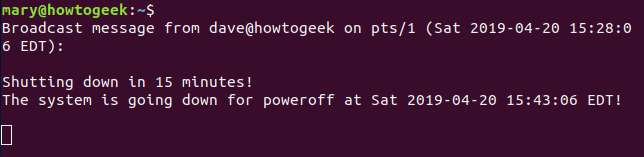
Pentru a anula o oprire, utilizați
-c
(anulare) opțiune.
oprire -c
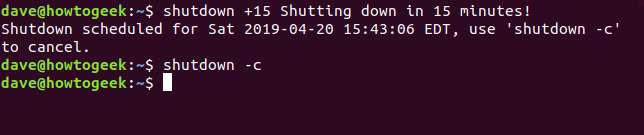
Deși nu primiți nicio notificare că oprirea dvs. a fost anulată, utilizatorii dvs. conectați primesc notificări.
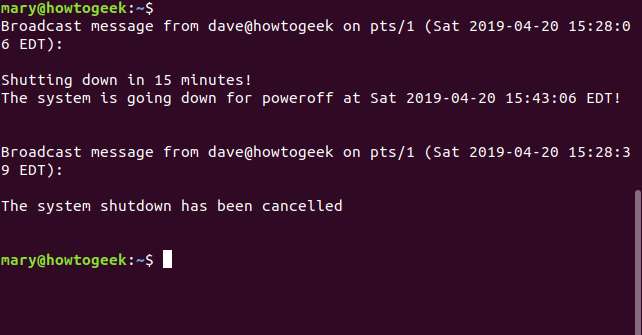
Dacă nu furnizați un șir de timp, va fi programată o oprire one minute de acum. Rețineți că nu puteți oferi un mesaj utilizatorilor conectați dacă nu specificați un șir de timp.
închide

Dacă nu puteți aștepta nici măcar un minut, puteți folosi
acum
pe măsură ce durează șirul de timp și oprirea
imediat
efect. Folosind
acum
este ca și cum ai folosi
+0
.

Șirul de timp poate fi o oră setată, cum ar fi 23:00. Trebuie să urmeze formatul
HH: MM
și trebuie să fie în ceasul de 24 de ore. Cu cinci minute înainte ca sistemul să coboare, noile conectări sunt împiedicate.
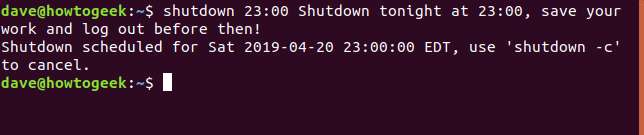
Cunoaștem acțiunea implicită a
închide
face ca computerul să coboare în starea de oprire și apoi în starea de oprire. Putem suprascrie acest comportament prin transmiterea altor opțiuni din linia de comandă.
-
-H(oprire) opțiunea va duce computerul la starea de oprire, dar nu va cere hardware-ului să se oprească. -
-P(oprire) este acțiunea implicită. Calculatorul este adus în starea de oprire și apoi este oprit. -
-r(repornire) opțiunea va duce computerul în starea de oprire și apoi îl va reporni. -
-h(oprire și oprire) opțiunea este aceeași cu-P. Dacă folosești-hși-Hîmpreună,-Hopțiunea are prioritate. -
-c(Anulare) opțiunea va anula orice oprire, oprire sau repornire programată.
Iată un exemplu în care am programat o repornire.
shutdown -r 08:20 Repornirea sistemului la 08:20

Comenzile de repornire, oprire și oprire
Aceste comenzi efectuează acțiunea sugerată de numele lor. Cu toate acestea, fiecare dintre aceștia va accepta opțiunile din linia de comandă pentru a face pe oricare dintre ei să efectueze o repornire, o oprire sau o oprire. Dar de ce să confundăm lucrurile? Aceste comenzi sunt folosite cel mai bine la valoarea nominală.
Dacă doriți să reporniți acum, utilizați
reporniți
. Dacă doriți să opriți acum, utilizați
oprire
, și dacă doriți să opriți sistemul acum, utilizați
Stop
.
reporniți

Stop

oprire

Aceste comenzi au efect imediat. Dacă oricare dintre aceste comenzi sunt refuzate, precedați-le cu
sudo
. Rețineți, însă, că un refuz se întâmplă, de obicei, deoarece există și alți utilizatori conectați la sistem pe care urmează să îi luați offline.
Care poruncă este potrivită pentru mine?
În medii multi-utilizatori folosind
închide
să efectuați aceste acțiuni vă oferă mai mult control. Facilitatea de a programa opriri și reporniri și de a alerta utilizatorii cu un mesaj difuzat va fi de neprețuit în aceste cazuri. Pentru un computer cu un singur utilizator,
reporniți
și
oprire
va satisface probabil nevoile dumneavoastră.







